L'activation des mises à jour automatiques de Visual Expert permet de bénéficier des nouvelles fonctionnalités dès qu'elles sont disponibles.
Note : Les mises à jour automatiques sont disponibles uniquement pour les versions mineures.
Comment activer les mises à jour automatiques dans Visual Expert ?
Allez dans Gérer > Plus d'options > Mises à jour.
La fenêtre "Mise à jour" s'affiche comme indiqué ci-dessous :
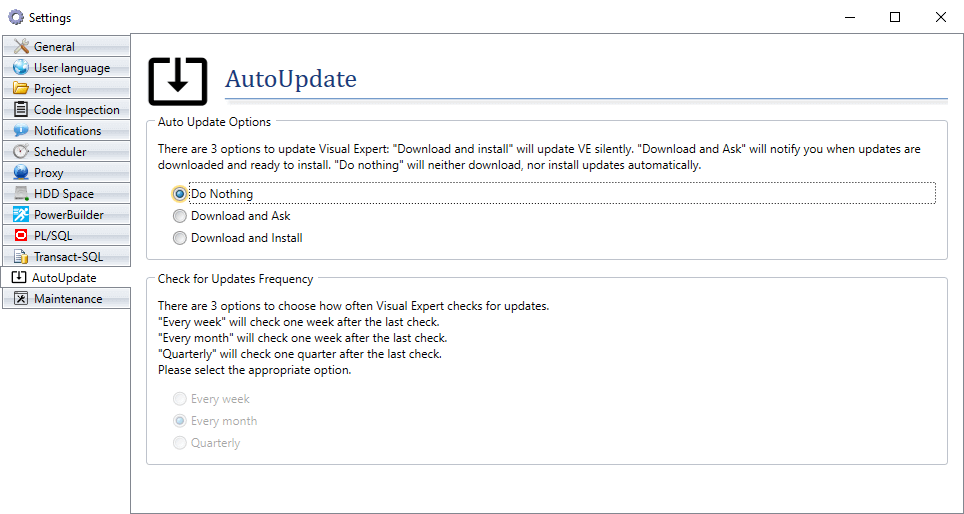
Visual Expert permet de définir quand et comment installer les dernières mises à jour.Vous pouvez définir les modalités e et la fréquence de la mise à jour automatique :
1. Ne rien faire
Cette option est sélectionnée par défaut. Visual Expert ne fait rien lorsque des mises à jour sont disponibles.
2. Télécharger et demander
Cette option permet à Visual Expert de télécharger les mises à jour disponibles et de prévenir les utilisateurs lorsqu'elles sont prêtes à être installées. Les utilisateurs peuvent définir la fréquence : chaque semaine, mois ou trimestre.
3. Télécharger et installer
Cette option permet d'automatiser le téléchargement et l'installation de la dernière version de VE lorsqu'elle est disponible, de façon silencieuse.
Les utilisateurs peuvent définir la fréquence de téléchargement et d'installation de VE : chaque semaine, chaque mois ou chaque trimestre.
Comment mettre à jour Visual Expert manuellement ?
- Allez dans l'onglet "Aide". Cliquez sur [Vérifier les mises à jour].

- Visual Expert commence à télécharger les mises à jour disponibles en silence.
La progression est visible dans le coin inférieur droit.


- Une fois le téléchargement terminé, une boîte de dialogue apparaît pour vous informer de la disponibilité d'une nouvelle version de VE.
Cliquez sur [Oui] pour l'installer sur votre PC..
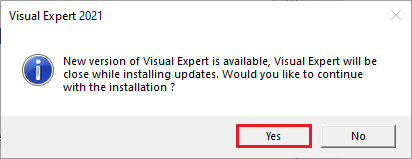
- Windows lance la configuration de la nouvelle version de Visual Expert.
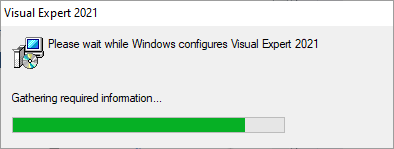
- Une fois cette opération effectuée, la dernière version de Visual Expert est prête à être utilisée. Cliquez sur [OK].
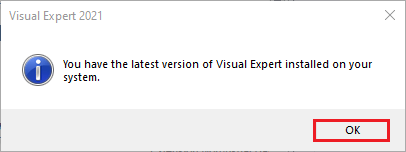
En savoir plus sur l'installation Visual Expert
